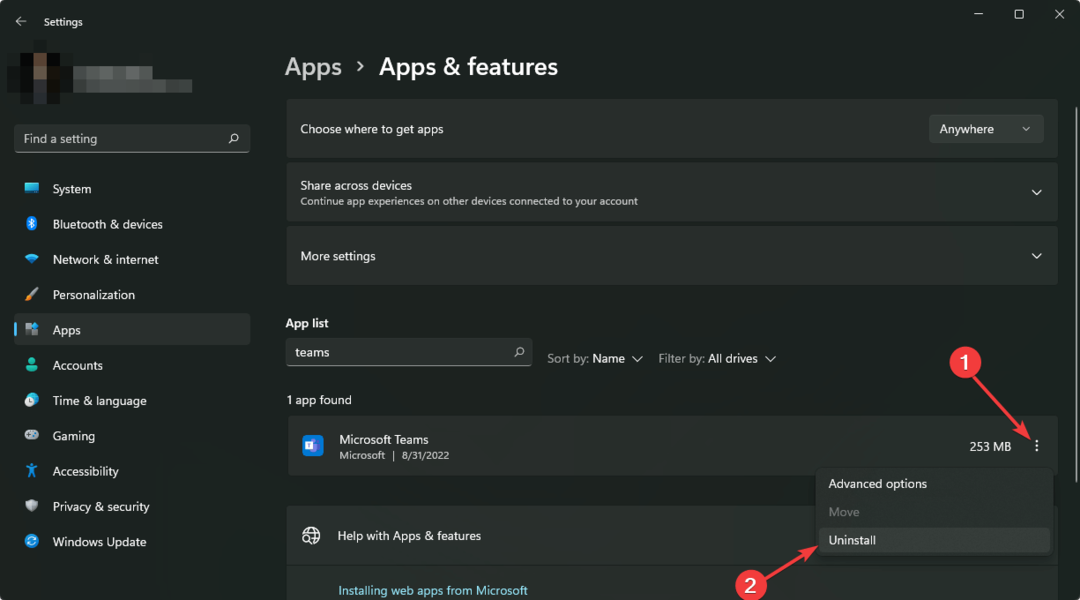ऐसा लगता है कि यह समस्या Windows अद्यतनों के कारण हो सकती है।
- आप इस समस्या को दो चरणों में आसानी से ठीक कर सकते हैं।
- हालाँकि, आपको अपने सिस्टम को नवीनतम संस्करण में अपडेट भी रखना चाहिए।
- टीमें स्वचालित रूप से अपडेट होती हैं, इसलिए आपको इसके बारे में चिंता करने की आवश्यकता नहीं है।

एक्सडाउनलोड फ़ाइल पर क्लिक करके स्थापित करें
- फोर्टेक्ट डाउनलोड करें और इसे इंस्टॉल करें आपके पीसी पर।
- उपकरण की स्कैनिंग प्रक्रिया प्रारंभ करें दूषित फ़ाइलों को देखने के लिए जो आपकी समस्या का स्रोत हैं।
- राइट-क्लिक करें मरम्मत शुरू करें ताकि उपकरण फिक्सिंग एल्गोरिथम शुरू कर सके।
- फोर्टेक्ट द्वारा डाउनलोड किया गया है 0 इस महीने के पाठक।
Microsoft Teams सबसे लोकप्रिय ऐप्स में से एक है संगठनों के लिए। इसमें बहुत सारी विशेषताएं हैं, आप बना सकते हैं इसके साथ संगठनात्मक चार्ट, आप अपने सहकर्मियों के साथ कॉल कर सकते हैं, और इसकी एआई-आधारित विशेषताएं आपके लिए काम करना इतना आसान बना देता है।
इसके साथ ही, समय-समय पर, Microsoft टीम समस्याओं में चल सकती है, और ये समस्याएँ बहुत सारे उपयोगकर्ताओं के वर्कफ़्लो को बाधित करती हैं।
इस उपयोगकर्ता को लें, उदाहरण के लिए, जिनके कार्यप्रवाह को Microsoft Teams बग द्वारा बाधित किया गया था: ऐसा लगता है कि उनके Windows 11 और उनकी Teams दोनों में एक ही सूचना ध्वनि चल रही है।
और जबकि यह एक बड़ी समस्या नहीं लगती है, पहली बार में इससे निपटना मुश्किल है, खासकर जब आप दैनिक जीवन में एक निश्चित कार्यप्रवाह के अभ्यस्त हो गए हों। कुछ अधिसूचना ध्वनियाँ आपको एक बात बता सकती हैं, और आप जानते हैं कि अंतर कैसे बताना है।
तो यह बग क्यों होता है और आप इसे हल करने के लिए क्या कर सकते हैं?
एक से अधिक टीम सूचनाएँ ध्वनि वापस कैसे प्राप्त करें
सबसे पहले, आपको पता होना चाहिए कि 6 जून से बहुत सारे उपयोगकर्ता इस मुद्दे के बारे में शिकायत कर रहे हैं, इसलिए यह अपडेट बग के कारण हो सकता है। लेकिन अभी तक इसकी पुष्टि नहीं हुई है, इसलिए हम निश्चित रूप से नहीं जानते हैं।
हालाँकि, बहुत सारे उपयोगकर्ताओं ने पाया कि विंडोज नोटिफिकेशन और टीम्स दोनों के लिए अचानक एक ही नोटिफिकेशन ध्वनि आ रही है, जो काम पर बहुत निराशाजनक हो सकती है।
इसलिए, कुछ चीज़ें हैं जिन्हें आप इस समस्या को ठीक करने का प्रयास कर सकते हैं।
1. Teams में अपनी सूचना सेटिंग जांचें
- खुला टीमें और अपने प्रोफाइल पिक्चर पर क्लिक करें।
- चुनना समायोजन.
- पर क्लिक करें सूचनाएं.
- सुनिश्चित करें आवाजें बजाओ बटन चालू है।
2. विंडोज़ में अपनी अधिसूचना सेटिंग जांचें
- खोलें कंट्रोल पैनल में टाइप करके खोज छड़।

- एक बार जब आप वहां हों, तो जाएं हार्डवेयर और ध्वनि.

- जब फलक खुला हो तो पर जाएं ध्वनि टैब।
- का चयन करें कार्यक्रम घटनाक्रम टैब और नीचे स्क्रॉल करें सूचनाएं.
- सुनिश्चित करें ध्वनि बजाओ चेकबॉक्स चालू है।

एक बार जब आप इन चरणों को पूरा कर लेते हैं, तो आपकी विंडोज़ अधिसूचनाओं को ध्वनि बजानी चाहिए, और आपकी टीमों को एक अलग ध्वनि बजानी चाहिए।
एक और चीज़ जो आप आज़मा सकते हैं, वह है अपने विंडोज़ को नवीनतम संस्करण में अपडेट करना। और यही काम अपनी Teams के साथ भी करें। Teams स्वतः ही अपने आप अपडेट हो जाती है, लेकिन आप पर जाकर अपडेट की जांच कर सकते हैं समायोजन > अद्यतन के लिए जाँच.
हम आशा करते हैं कि आपको यह मार्गदर्शिका उपयोगी लगेगी। नीचे टिप्पणी अनुभाग में हमें अपनी राय बताना सुनिश्चित करें।
अभी भी समस्याएं आ रही हैं?
प्रायोजित
यदि उपरोक्त सुझावों ने आपकी समस्या का समाधान नहीं किया है, तो आपका कंप्यूटर अधिक गंभीर विंडोज़ समस्याओं का अनुभव कर सकता है। हम सुझाव देते हैं कि ऑल-इन-वन समाधान चुनें फोर्टेक्ट समस्याओं को कुशलता से ठीक करने के लिए। स्थापना के बाद, बस क्लिक करें देखें और ठीक करें बटन और फिर दबाएं मरम्मत शुरू करें।